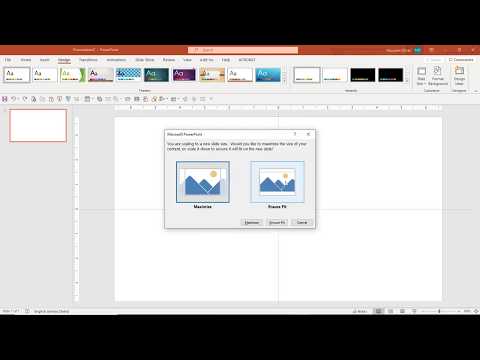
Contenu

Le programme de présentation PowerPoint vous permet de créer des pages ou des «diapositives» d'informations, qui peuvent inclure des images et du texte. Toute écriture doit être à l'intérieur d'une zone de texte, qui est souvent appelée «forme» dans le programme. Si le texte est trop proche des bords de la diapositive ou d'un autre objet, vous pouvez ajuster les marges. Entrez un nombre exact d'espacement ou augmentez et diminuez simplement les marges jusqu'à ce qu'elles paraissent bien sur la page.
Étape 1
Cliquez avec le bouton droit de la souris dans une zone de texte sur la diapositive actuelle. Choisissez l'option "Format de la forme" pour ouvrir la boîte "Options de forme".
Étape 2
Cliquez sur "Options de texte", qui se trouve sur le côté droit de la fenêtre. Sélectionnez l'option "Zone de texte", qui est identifiée comme une petite icône "A".
Étape 3
Ajustez les marges à gauche, à droite, en haut et en bas de la boîte. Cliquez sur les flèches haut et bas pour augmenter et réduire les marges de chaque côté respectivement.
Étape 4
Entrez la valeur exacte de l'espacement des marges pour chaque côté, si vous connaissez le nombre précis souhaité. Cette valeur est généralement mesurée en centimètres, par exemple "0,25".
Étape 5
Cochez l'option "Mettre automatiquement le texte en forme" si vous souhaitez que le texte saute automatiquement la ligne lorsqu'il s'approche des marges de la zone de texte. Désélectionnez cette option si vous souhaitez que l'écriture dépasse les marges.